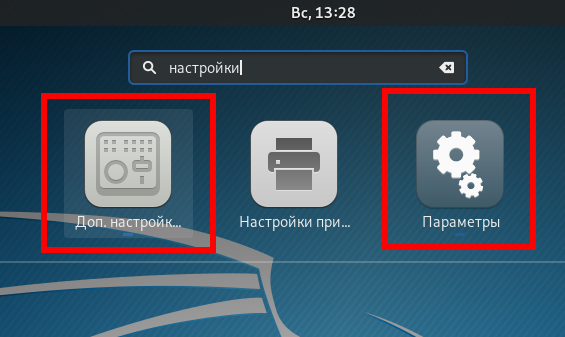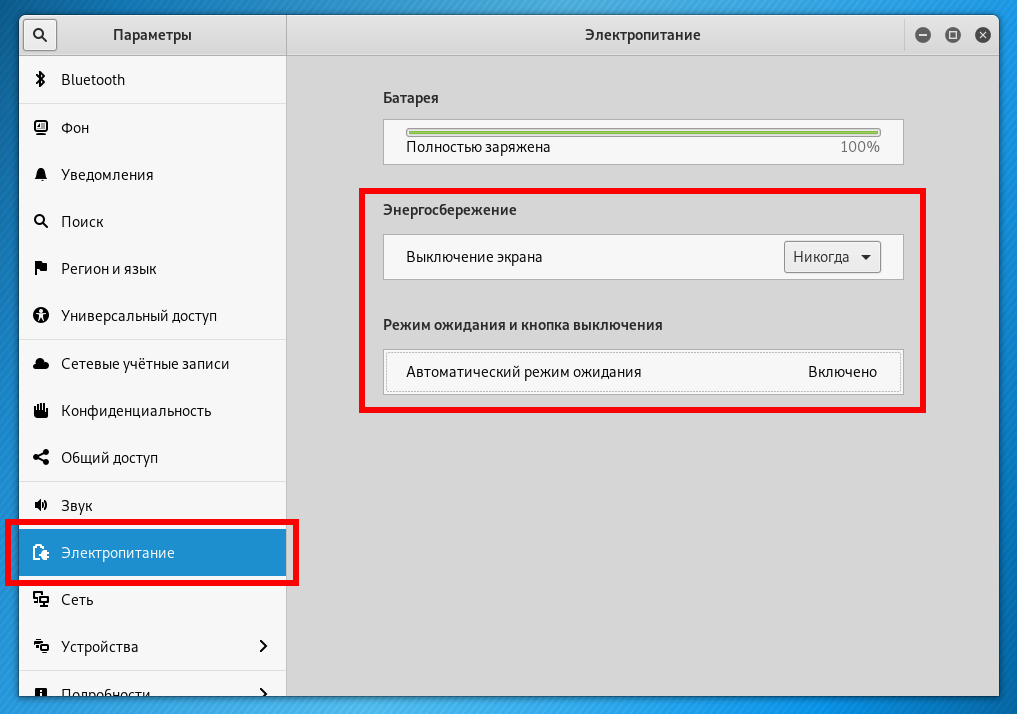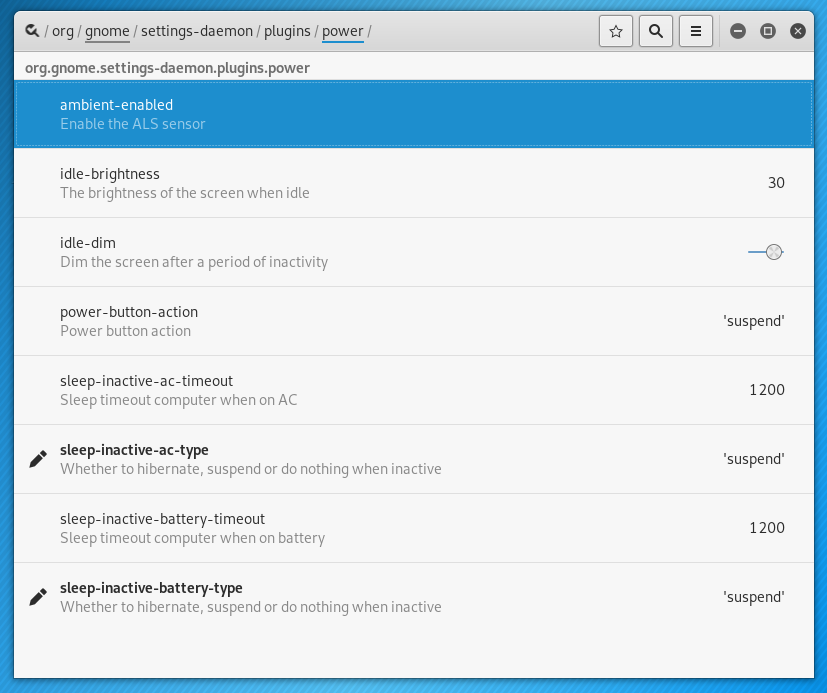С помощью управления электропитанием, вы можете настроить поведение компьютера при отсутствии активности, а также в случае закрытия крышки ноутбука.
- Если у вас дистрибутив Linux с окружением рабочего стола Cinnamon, то смотрите статью «Управление электропитанием в Linux (Cinnamon)».
- Если у вас дистрибутив Linux с окружением рабочего стола Xfce, то смотрите статью «Управление электропитанием в Linux (Xfce)».
Компьютер может быть:
- подключён к электросети
- или работать от батареи
Для каждого из этих вариантов можно сделать отдельные настройки.
Где в GNOME настройки электропитания
В GNOME настройки электропитания находятся в разных местах:
- Параметры
- Дополнительные настройки
- Скрытые настройки gsettings и dconf-editor
Настройка электропитания в GNOME
Здесь вы можете настроить Выключение экрана при отсутствии активности. Настройка выполняется сразу для обеих ситуаций — когда компьютер работает от сети и от батареи.
Далее идут две загадочные надписи:
Режим ожидания и кнопка выключения Автоматический режим ожидания
Здесь можно выбрать, через сколько компьютер перейдёт в режим ожидания, то есть в состояние Сна. Можно выбрать различные варианты при работе от электросети и от батареи. «При подключении» - имеется ввиду работа от электросети.
Какие-либо настройки «кнопки выключения» здесь отсутствуют — видимо, неточный перевод.
Теперь обратимся к окну Дополнительные настройки.
Здесь во вкладке Основное есть пункт «Режим ожидания при закрытии ноутбука». В очередной раз отправил лучи добра переводчикам. Видимо, имеется ввиду, что если сюда поставить галочку и закрыть крышку ноутбука, то он перейдёт в режим ожидания. Здесь невозможно разграничить действия для работы от электросети и от батареи.
Тонкая настройка электропитанием в GNOME
Далеко не все настройки выведены в графический интерфейс. Менее популярные настройки для тонкого тюнинга системы вы можете найти с помощью утилиты командной строки:
gsettings
Или её графического аналога:
dconf-editor
В случае необходимости, установите эту программу:
sudo apt install dconf-editor
Здесь настройки управления электропитанием собраны в ветку /org/gnome/settings-daemon/plugins/power/. К ним относятся:
- ambient-enabled — нужно ли включить ALS сенсор
- idle-brightness — уровень яркости при затемнении экрана
- idle-dim — нужно ли затемнять экран, если компьютер не используется
- power-button-action — действие при нажатии на кнопу «Включение»
- sleep-inactive-ac-timeout — время бездействия, после которого компьютер, работающий от электросети, будет переведён в режим Сна. Значение «0» означает «никогда».
- sleep-inactive-ac-type — вариант Сна, в который перейдёт компьютер, работающий от электросети, при отсутствии активности. Среди вариантов выключение, гибернация, сон, разлогирование пользователя, ничего, интерактивный, пустой
- sleep-inactive-battery-timeout — время бездействия, после которого компьютер, работающий от батареи, будет переведён в режим Сна. Значение «0» означает «никогда».
- sleep-inactive-battery-type — вариант Сна, в который перейдёт компьютер, работающий от батареии, при отсутствии активности. Среди вариантов выключение, гибернация, сон, разлогирование пользователя, ничего, интерактивный, пустой
Как сделать, чтобы ноутбук не отключался при закрытии крышки?
Перейдите в Дополнительные настройки и на вкладке Основное снимите галочку с «Режим ожидания при закрытии ноутбука».
Как сделать, чтобы экран не выключался
Перейдите в Параметры, найдите раздел Энергосбережение и в выпадающем списке Выключение экрана выберите Никогда.
Связанные статьи:
- Управление электропитанием в Linux (Cinnamon) (64.8%)
- Как подключить телевизор к компьютеру в Linux в GNOME (Ubuntu) (50.7%)
- Как подключить телевизор к компьютеру в Linux в Xfce (Kali Linux, Xubuntu) (41%)
- В Ubuntu (GNOME 3) отсутствует Wine в контекстном меню (РЕШЕНО) (33.3%)
- Не удалось получить некоторые архивы; возможно, нужно запустить apt-get update или попытаться повторить запуск с ключом --fix-missing (РЕШЕНО) (32.6%)
- Как установить DropBox в Linux (RANDOM - 23.6%)